win7怎么一键重装系统?一键重装系统win7

win7怎么一键重装系统
在操作系统迭代日新月异的今天,仍有不少用户钟情于经典稳定的Windows 7系统。然而对于计算机知识有限的小白用户而言,传统手动安装方式涉及分区调整、驱动适配等复杂操作。所幸现代装机工具简化了这些过程,只需简单几步点击即可实现系统的焕新,下面带大家了解如何操作。

一、准备工具
获取在线电脑重装系统软件
二、注意事项
1、防火墙和部分杀毒软件可能误报系统文件为病毒,导致重装失败。建议在使用重装系统软件前关闭有关防护。
2、系统重装会格式化C盘,未备份的数据将永久丢失,务必检查备份内容。
3、工具会自动匹配并安装基础驱动,若个别硬件(如独立显卡、声卡)驱动未成功部署,可手动访问对应品牌官网下载最新驱动。
三、一键在线重装win7
1、提前关闭电脑中的杀毒软件、防火墙及第三方安全工具,避免拦截安装进程。
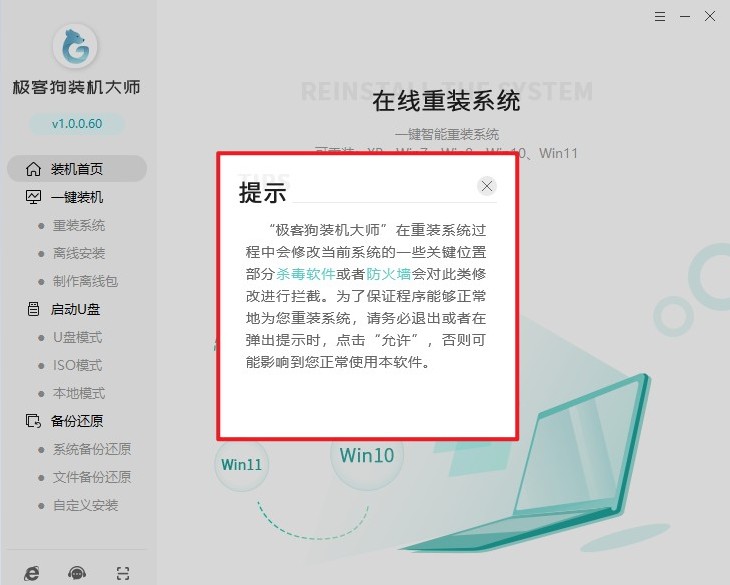
2、打开一键重装系统工具,在主界面点击“重装系统”功能选项。
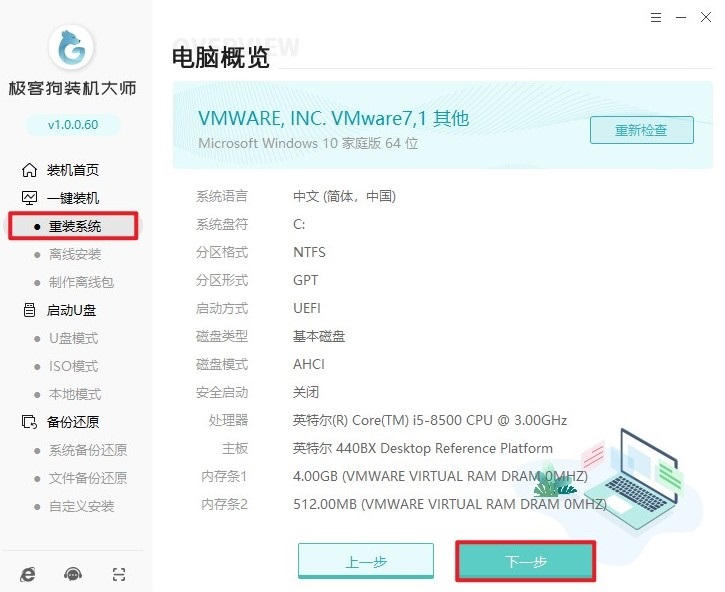
3、软件会自动检测硬件配置,并推荐适合的Windows 7版本(如旗舰版)
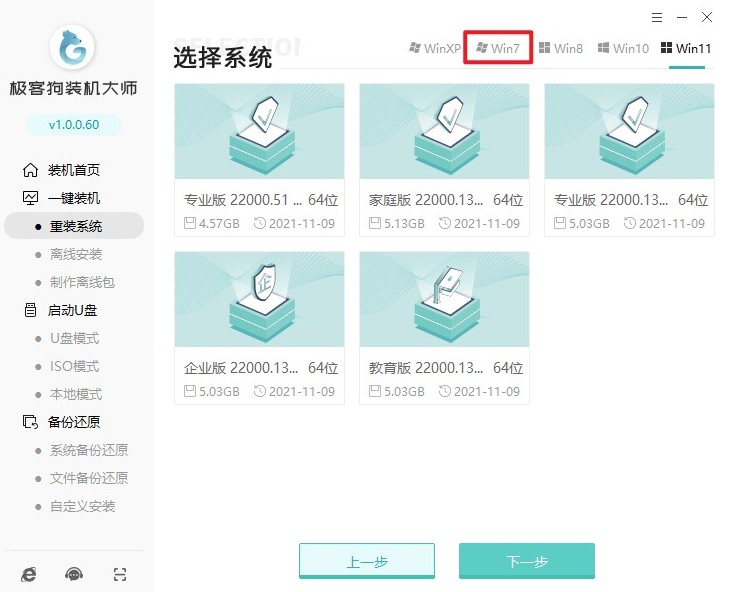
4、根据需求勾选需要的软件,系统安装后会自动部署。
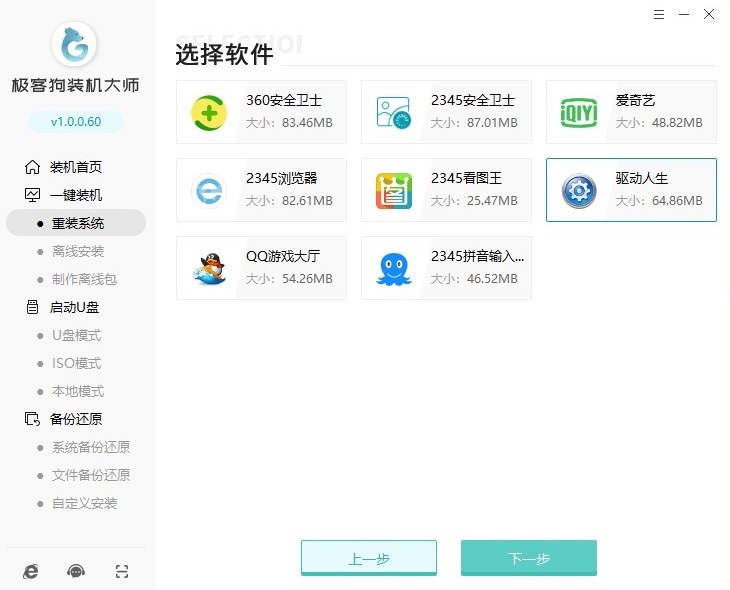
5、选择重要文件保留,软件会自动备份至指定分区,避免数据丢失。
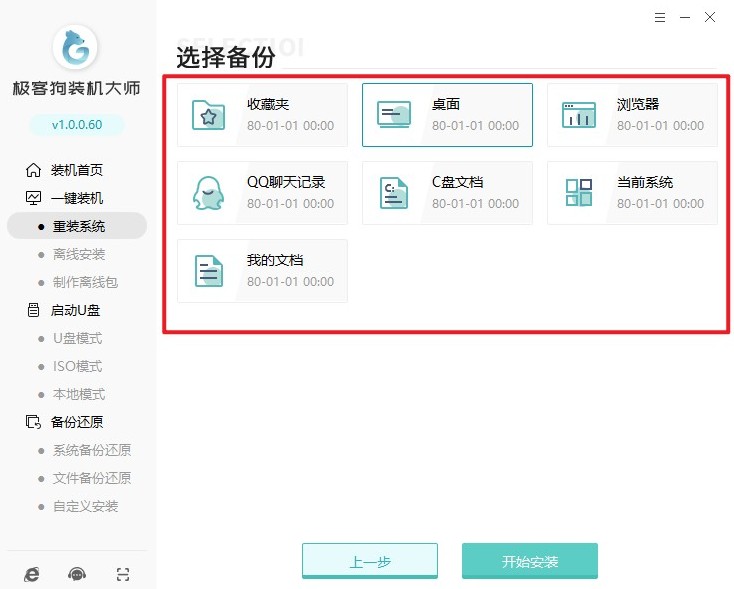
6、接下来,点击“下载并安装”,软件会自动下载Windows 7文件。
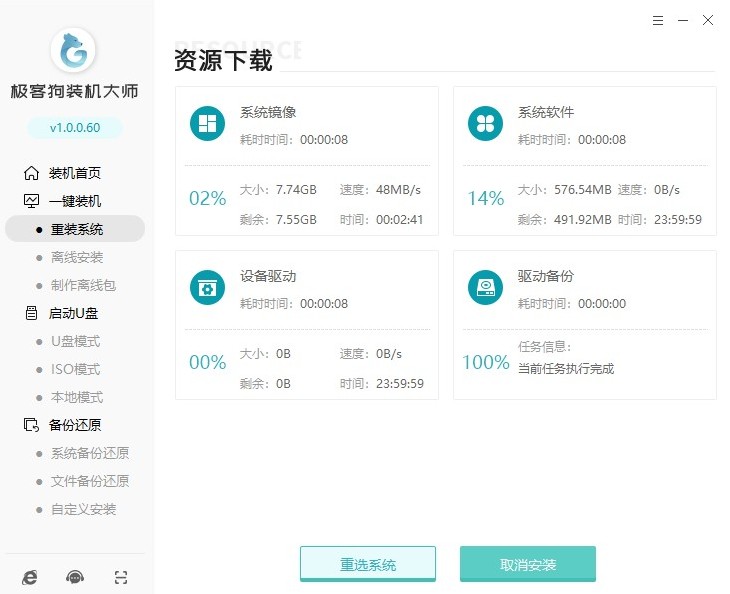
7、软件接下来自动解压镜像文件并部署安装环境,随后自动重启。
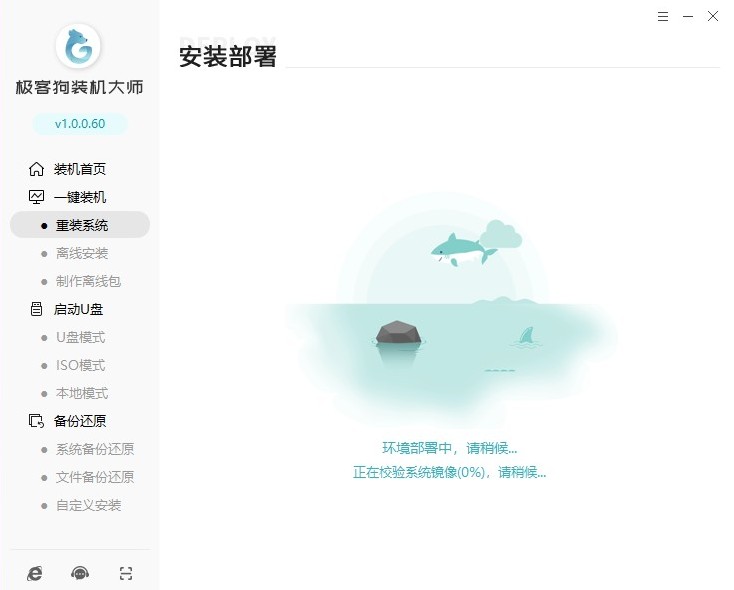
8、等待自动重启,全程无需手动操作。
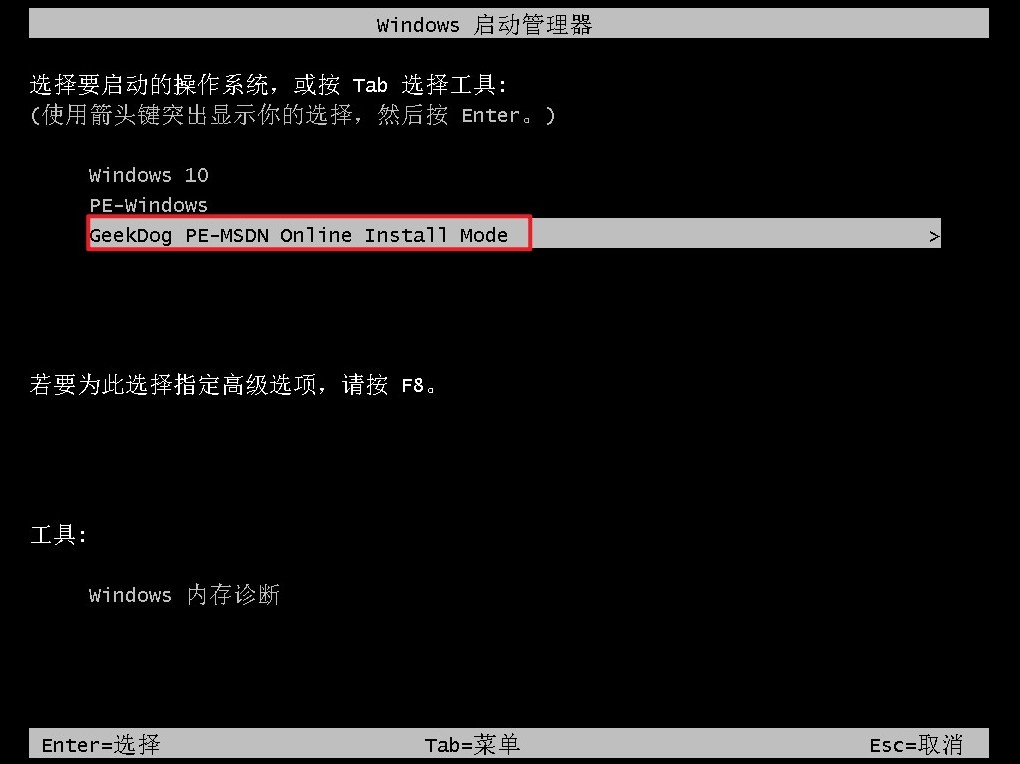
9、重启成功进入PE系统当中,自动开始安装Windows 7,直至进入桌面。
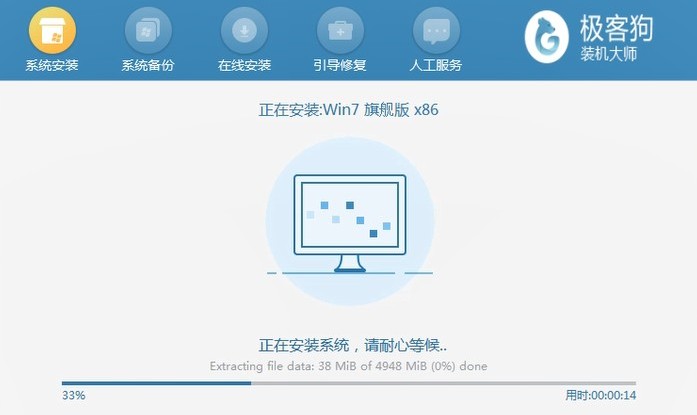
以上是,一键重装系统win7步骤。当熟悉的Windows 7桌面再次重现时,至此,重装系统结束。借助重装系统工具,即使电脑小白也能轻松完成系统重装的任务。在整个过程中,从检测硬件环境到智能匹配最佳驱动,每个环节基本都是由工具自动完成。
原文链接:https://www.jikegou.net/cjwt/6171.html 转载请标明
极客狗装机大师,系统重装即刻简单
一键重装,备份还原,安全纯净,兼容所有

